Kā atslēgt grupas īsziņas Android 11

Atslēdziet grupas īsziņas Android 11, lai kontrolētu paziņojumus ziņu lietotnē, WhatsApp un Telegram.
Jo vairāk formulu jūs zināt, kā izmantot Google izklājlapās, jo labāk. Piemēram, jūs nekad nezināt, kad jums kaut kas būs jātulko citā valodā, tāpēc, uzzinot, kā to izdarīt tagad, jūs netērēsit laiku mācībām vēlāk. Labā ziņa ir tā, ka formulu ir viegli ievērot, un pat tad, ja jūs steidzaties, varat to izdarīt.
Kā lietot Google tulkotāja formulu izklājlapās
Ievadot formulu, ir jāpatur prātā trīs lietas. Jums būs jāpievieno šūna, kuru vēlaties tulkot. Pēc tam jums būs jāpievieno avota valoda, kam seko mērķa valoda. Piemēram, ja šūnā A1 pievienojāt tekstu: How are you? Un jūs vēlaties, lai Google izklājlapas to tulkotu spāņu valodā. Lai tekstu iztulkotu, jāsāk rakstīt =GOOGLETRANSLATE. Tiklīdz ievadīsiet dažus pirmos burtus, parādīsies formula, un jums būs jānoklikšķina uz tās.
Kad esat ievadījis formulu, pārliecinieties, ka tai ir sākuma iekava, kam seko šūna ar tekstu, kuru vēlaties tulkot. Šūnu var ievadīt manuāli vai arī noklikšķināt uz šūnas. Pārliecinieties, vai komats un pēdiņas ir ievietotas pareizajās vietās. Lūdzu, skatiet tālāk redzamo attēlu, lai redzētu, kur tie ir novietoti. Kad esat pārbaudījis, vai viss ir tur, kur tam vajadzētu būt, nospiediet taustiņu Enter, un jūsu teksts tiks tulkots automātiski.
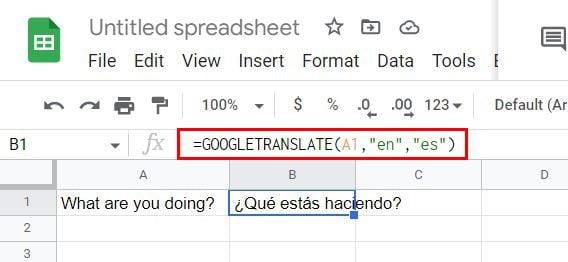
Ja vēlaties atsvaidzināt atmiņu ar formulas izkārtojumu, noklikšķiniet uz šūnas, kurā atrodas tulkotais teksts. Augšpusē jums vajadzētu redzēt formulu. Varat arī redzēt vairāk informācijas, kas izskaidro formulu, noklikšķinot uz tās.
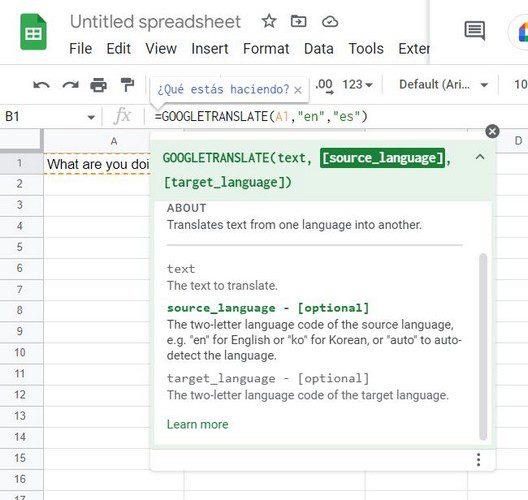
Iepriekš minētajā formulā Google izklājlapas tulkoja angļu valodā spāņu valodā. Bet redzēsim, kā jūs varat padarīt formulu automātiski konfigurējamu. Atcerieties, ka formulu var pievienot, atverot augšpusē esošo cilni Ievietot > Funkcija > Google > Google tulkotājs.
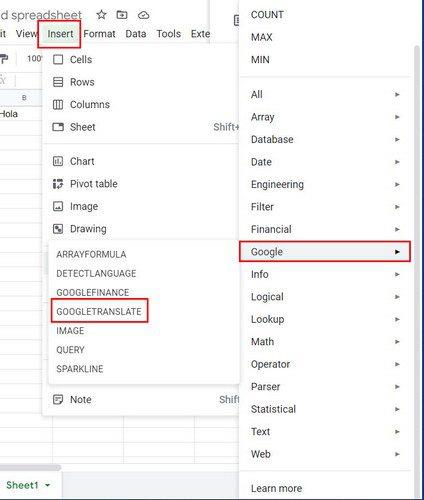
Kā uzreiz lietot formulu citām šūnām
Pieņemsim, ka jums ir citas šūnas, kurām vēlaties lietot to pašu formulu. Neuztraucieties; formula nav jākopē un jāielīmē katrā šūnā. Jūsu Google izklājlapu failā ir teksts spāņu un angļu valodā, un jūs vēlaties to tulkot franču valodā. Kad esat ievadījis tekstu, vēlaties to pārtulkot franču valodā ( kā piemēru izmantojot franču valodu ); atlasiet šūnu, kurā ir formula, kas tulkoja pirmo frāzi franču valodā, un velciet to, lai tiktu atlasītas šūnas zem tās. Tiklīdz jūs atlaidīsit, visas tukšās šūnas tiks aizpildītas ar tulkoto tekstu.
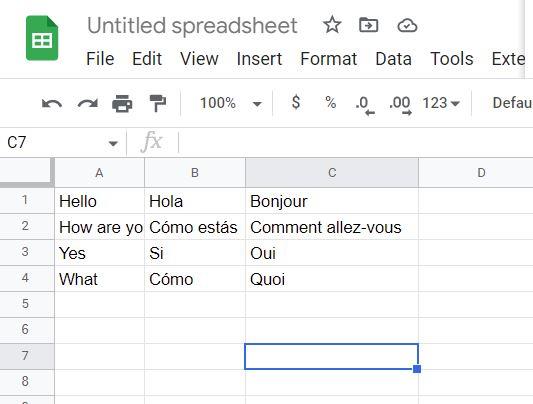
Valodas identificēšanai varat izmantot citu valodu. Tukšā šūnā sāciet rakstīt =DETECTLANGUAGE. Kad tiek parādīta opcija, noklikšķiniet uz tās un pēc tam noklikšķiniet uz šūnas, kurā ir valoda, kuru vēlaties identificēt. Ievadītajā šūnā formula tiks aizstāta ar valodas iniciāļiem.
Secinājums
Ir tik daudz valodu, ka agrāk vai vēlāk jums būs nepieciešama palīdzība, lai tās identificētu. Pateicoties Google izklājlapu formulai, varat tos ātri identificēt. Turklāt formulas lietošana katrai šūnai, kuru vēlaties tulkot, nav nepieciešama. Pat ja esat iesācējs Google izklājlapu lietošanā, Google tulkotāja formulas izmantošana ir viegls uzdevums. Cik valodas jūs pievienojat savam Google izklājlapu failam? Dalieties savās domās zemāk esošajos komentāros un neaizmirstiet kopīgot rakstu ar citiem sociālajos medijos.
Atslēdziet grupas īsziņas Android 11, lai kontrolētu paziņojumus ziņu lietotnē, WhatsApp un Telegram.
Atverot sākumlapa jebkurā pārlūkā, vēlaties redzēt savas iecienītās lietas. Kad sākat lietot citu pārlūku, vēlaties to iestatīt pēc savas gaumes. Iestatiet pielāgotu sākumlapu Firefox Android ar šiem detalizētajiem soļiem un uzziniet, cik ātri un viegli tas var tikt izdarīts.
Tālruņu pasaulē, kur tehnoloģijas nepārtraukti attīstās, Samsung Galaxy Z Fold 5 izceļas ar savu unikālo salokāmo dizainu. Taču, cik futuristisks tas būtu, tas joprojām balstās uz pamata funkcijām, ko mēs visi ikdienā izmantojam, piemēram, ierīces ieslēgšanu un izslēgšanu.
Mēs esam pavadījuši nedaudz laika ar Galaxy Tab S9 Ultra, un tas ir ideāls planšetdators, ko apvienot ar jūsu Windows PC vai Galaxy S23.
Izmantojiet jautrus filtrus jūsu Zoom sanāksmēs. Pievienojiet halo vai izskatieties pēc vienradža Zoom sanāksmē ar šiem smieklīgajiem filtriem.
Vēlaties izveidot drošu OTT pieredzi bērniem mājās? Izlasiet šo ceļvedi, lai uzzinātu par Amazon Prime Video profiliem bērniem.
Lai izveidotu atkārtotus pasākumus Facebook, dodieties uz savu lapu un noklikšķiniet uz Pasākumiem. Pēc tam pievienojiet jaunu pasākumu un noklikšķiniet uz Atkārtota pasākuma pogas.
Kā konfigurēt reklāmu bloķētāja iestatījumus Brave pārlūkā Android, sekojot šiem soļiem, kurus var izpildīt mazāk nekā minūtē. Aizsargājiet sevi no uzmācīgām reklāmām, izmantojot šos reklāmu bloķētāja iestatījumus Brave pārlūkā Android.
Jūs varat atrast vairākus paplašinājumus Gmail, lai padarītu savu e-pasta pārvaldību produktīvāku. Šeit ir labākie Gmail Chrome paplašinājumi.
Ja neesi pārliecināts, kas ir ietekme, sasniegšana un iesaistīšanās Facebook, turpini lasīt, lai uzzinātu. Apskati šo vieglo skaidrojumu.







